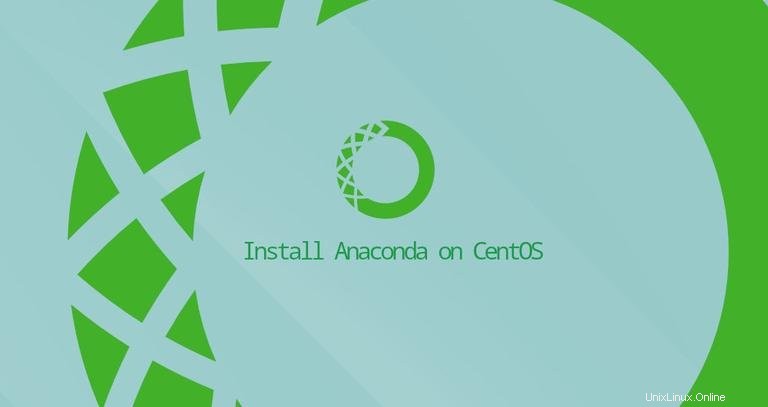
Anaconda adalah platform pembelajaran mesin dan ilmu data Python/R yang paling populer. Ini digunakan untuk pemrosesan data skala besar, analitik prediktif, dan komputasi ilmiah.
Distribusi Anaconda dikirimkan dengan lebih dari 1.500 paket data sumber terbuka. Ini juga termasuk conda alat baris perintah dan antarmuka pengguna grafis desktop yang disebut Anaconda Navigator.
Dalam tutorial ini, kami akan menjelaskan cara menginstal Anaconda Python Distribution di CentOS 8.
Menginstal Anaconda #
Pada saat penulisan artikel ini, versi stabil terbaru dari Anaconda adalah versi 2019.10. Sebelum mengunduh skrip penginstal Anaconda, kunjungi halaman Unduhan Anacondadan periksa apakah ada versi baru Anaconda untuk Python 3 yang tersedia untuk diunduh.
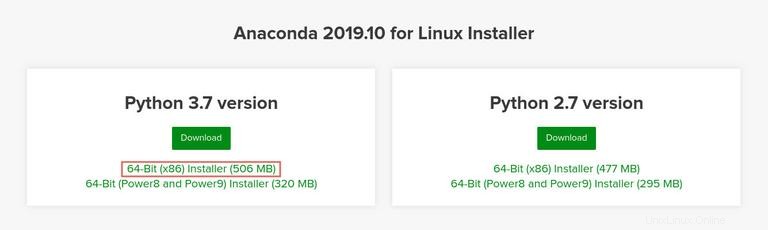
Selesaikan langkah-langkah berikut untuk menginstal Anaconda di CentOS 8:
-
Unduh skrip instalasi Anaconda menggunakan tautan yang Anda salin dari halaman Unduhan:
wget -P /tmp https://repo.anaconda.com/archive/Anaconda3-2019.10-Linux-x86_64.shPengunduhan mungkin memerlukan waktu, tergantung pada kecepatan koneksi Anda.
Jika Anda menginstal Anaconda di mesin Desktop, Anda dapat mengunduh skrip menggunakan browser web Anda.
-
Verifikasi integritas data skrip dengan
sha256sumperintah:sha256sum Anaconda3-5.3.1-Linux-x86_64.shOutputnya akan terlihat seperti berikut:
46d762284d252e51cd58a8ca6c8adc9da2eadc82c342927b2f66ed011d1d8b53 /tmp/Anaconda3-2019.10-Linux-x86_64.shPastikan hash yang dicetak dari perintah di atas cocok dengan yang tersedia di Anaconda dengan Python 3 pada halaman Linux 64-bit untuk versi Anaconda yang sesuai.
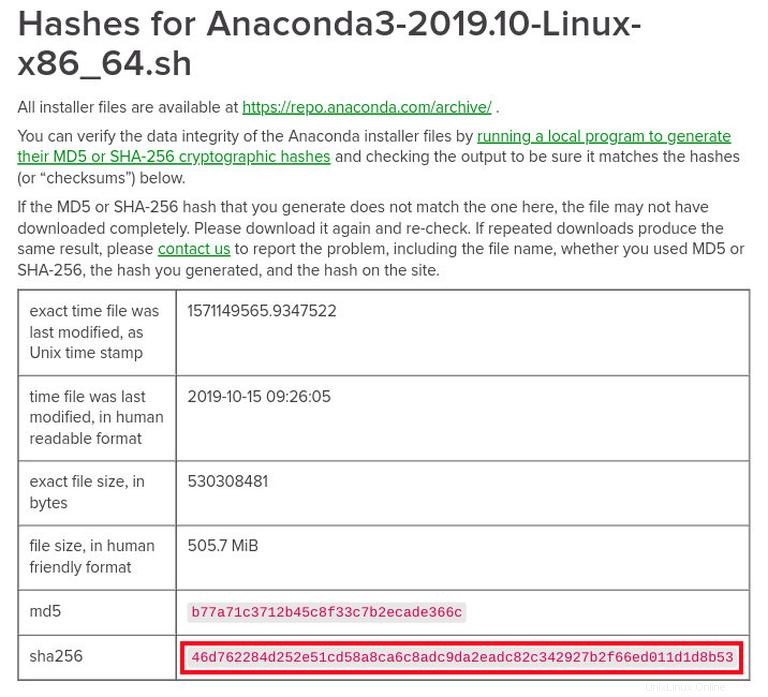
-
Mulai proses instalasi Anaconda dengan menjalankan skrip instalasi:
bash Anaconda3-2019.10-Linux-x86_64.shAnda akan melihat output seperti berikut:
Welcome to Anaconda3 2019.10 In order to continue the installation process, please review the license agreement. Please, press ENTER to continue >>>Tekan
ENTERuntuk melanjutkan, lalu tekanENTERuntuk menelusuri lisensi. Anda akan diminta untuk menyetujui persyaratan lisensi:Do you accept the license terms? [yes|no] [no] >>> yesKetik
yesuntuk menerima lisensi dan penginstal akan meminta Anda untuk memilih lokasi penginstalan:Anaconda3 will now be installed into this location: /home/linuxize/anaconda3 - Press ENTER to confirm the location - Press CTRL-C to abort the installation - Or specify a different location belowLokasi default baik untuk sebagian besar pengguna. Tekan
ENTERuntuk mengkonfirmasi lokasi dan proses instalasi akan dilanjutkan.Jika Anda mendapatkan pesan kesalahan yang mengatakan
bunzip2: command not found, instalbzip2paket dengan:sudo dnf install bzip2, dan jalankan kembali skrip penginstalanInstalasi mungkin memerlukan beberapa waktu untuk diselesaikan. Setelah selesai, Anda akan melihat output berikut:
Preparing transaction: done Executing transaction: done installation finished. Do you wish the installer to initialize Anaconda3 by running conda init? [yes|no]Ketik
yes, tekanENTERdan script akan menambahkancondakePATH. Anda :==> For changes to take effect, close and re-open your current shell. <== If you'd prefer that conda's base environment not be activated on startup, set the auto_activate_base parameter to false: conda config --set auto_activate_base false Thank you for installing Anaconda3! ...Untuk mengaktifkan instalasi Anaconda, Anda dapat menutup dan membuka kembali shell Anda atau memuat
PATHbaru variabel lingkungan ke dalam sesi shell saat ini dengan mengetik:source ~/.bashrc -
Gunakan
condaperintah untuk memverifikasi instalasi Anaconda. Perintah berikut akan menampilkan informasi tentang instalasi:conda infoactive environment : base active env location : /home/vagrant/anaconda3 shell level : 1 user config file : /home/vagrant/.condarc populated config files : conda version : 4.7.12 conda-build version : 3.18.9 python version : 3.7.4.final.0 ...
Memperbarui Anaconda #
Memperbarui Anaconda adalah proses yang cukup mudah, pertama-tama perbarui alat conda dengan:
conda update conda
Saat diminta untuk mengonfirmasi pembaruan, ketik y untuk melanjutkan.
Setelah conda diperbarui, lanjutkan dengan pembaruan Anaconda:
conda update anaconda
Sama seperti perintah sebelumnya, ketika diminta, ketik y untuk melanjutkan.
Jangan lupa untuk memperbarui instalasi Anaconda Anda secara teratur.
Mencopot pemasangan Anaconda #
Untuk menghapus instalasi Anaconda dari sistem CentOS Anda, pertama-tama hapus direktori instalasi Anaconda:
rm -rf ~/anaconda3
Edit ~/.bashrc file dan hapus direktori Anaconda dari variabel lingkungan PATH:
# >>> conda initialize >>>
# !! Contents within this block are managed by 'conda init' !!
__conda_setup="$('/home/linuxize/anaconda3/bin/conda' 'shell.bash' 'hook' 2> /dev/null)"
if [ $? -eq 0 ]; then
eval "$__conda_setup"
else
if [ -f "/home/linuxize/anaconda3/etc/profile.d/conda.sh" ]; then
. "/home/linuxize/anaconda3/etc/profile.d/conda.sh"
else
export PATH="/home/linuxize/anaconda3/bin:$PATH"
fi
fi
unset __conda_setup
# <<< conda initialize <<<
Jalankan rm berikut ini perintah untuk menghapus file dan folder tersembunyi dari direktori home pengguna:
rm -rf ~/.condarc ~/.conda ~/.continuum